7 parasta Samsung Galaxy J7 -ongelmaa ja kuinka korjata ne helposti
Samsung Galaxy J7 on yksi odotetuimmista Galaxy J -sarjan Android-pohjaisista älypuhelimista. Vaikka puhelin on äskettäin julkaistu, sillä on jo valtava asiakaskunta. Älypuhelin sai julkaisunsa jälkeen enimmäkseen positiivisia arvosteluja. Siitä huolimatta muutama käyttäjä on valittanut Samsung J7 -ongelmista. Auttaaksemme sinua ratkaisemaan nämä laitteeseen liittyvät ongelmat, olemme päättäneet laatia tämän kattavan postauksen. Tässä oppaassa opetamme sinulle joitain yleisimmistä Samsung J7 -ongelmista ja -ratkaisuista.
- 1. Samsung J7 -näytön välkkymisongelma
- 2. Samsung J7 Internet-ongelmat
- 3. Samsung J7 akku- ja latausongelmat
- 4. Samsung J7 ei käynnisty
- 5. Samsung J7 ylikuumenemisongelma
- 6. Samsung J7 -kameraongelmat
- 7. Samsung J7 ei vastaa
Samsung J7 lämmitysongelmasta Samsung J7 näytön välkkymiseen, olemme saaneet lukijoiltamme runsaasti palautetta erilaisista älypuhelimeen liittyvistä ongelmista. Lue ja opi korjaamaan nämä ongelmat ilman suuria ongelmia.
1. Samsung J7 -näytön välkkymisongelma
Tämä on ainutlaatuinen Samsung J7:ään liittyvä ongelma, jota ei useimmiten löydy muista Android-pohjaisista laitteista. Jos puhelimesi näyttö välkkyy, sen takana saattaa olla vakava laitteistoon liittyvä ongelma. Aluksi sinun on varmistettava, että puhelimesi ei ole fyysisesti vaurioitunut.
Jos puhelimesi näyttö on fyysisesti vaurioitunut (tai jos laite on vaurioitunut vedestä), saatat joutua vaihtamaan sen näyttöä Samsung J7 -näytön välkkymisongelman korjaamiseksi. Jos ohjelmistoon liittyy ongelma, voit korjata sen käynnistämällä puhelimen uudelleen.
On mahdollista, että ongelma liittyy myös puhelimesi välimuistiin. Rajoitettu välimuisti voi myös aiheuttaa Samsung J7 -näytön välkkymistä. Jos puhelimesi toimii edelleen virheellisesti uudelleenkäynnistyksen jälkeen, tyhjennä sen välimuisti. Siirry puhelimesi kohtaan Asetukset > Tallennustila ja napauta vaihtoehtoa Tyhjennä välimuisti. Hyväksy ponnahdusikkuna tyhjentääksesi laitteen välimuistitiedot.

Tämä korjaa Samsung J7 -näytön välkkymisongelman ja voit käyttää laitettasi ihanteellisella tavalla.
Saatat löytää näistä hyödyllisiä:
- 5 parasta Android-varmuuskopiointiohjelmistoa
- 4 parasta vaihtoehtoa Samsung File Transfer for Macille
2. Samsung J7 Internet -ongelmat
Yksi yleisimmistä Samsung J7-ongelmista liittyy sen Wifi-verkkoon. Jopa WiFi-verkkoon liittymisen jälkeen se ei muodosta yhteyttä Internetiin. Jos kohtaat myös saman ongelman, tämä Samsung J7 -ongelmia ja -ratkaisuja koskeva viesti on sinulle hyödyllinen.
Varmista ensin, että olet antanut verkkosi oikeat tunnistetiedot. Voit myös nollata Wi-Fi-verkon korjataksesi tämän ongelman. Avaa laitteesi Wifi-asetukset, valitse Wifi-verkko ja napauta ‘Unohda’ -painiketta. Sammuta Wifi ja odota muutama minuutti. Yritä sen jälkeen muodostaa yhteys samaan verkkoon uudelleen antamalla sen oikeat tunnistetiedot.
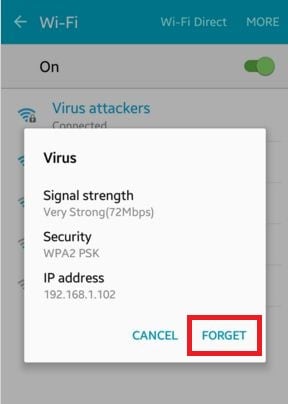
Jos ongelma jatkuu, sinun on nollattava laitteesi verkkoasetukset. Voit tehdä tämän siirtymällä puhelimesi kohtaan Asetukset > Varmuuskopiointi ja nollaus. Valitse tästä laitteessasi ‘Palauta verkkoasetukset’. Suurin osa Wifi- ja verkkoon liittyvistä Samsung J7-ongelmista voidaan korjata tällä tekniikalla.
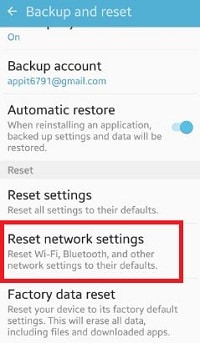
3. Samsung J7 akku- ja latausongelmat
Kuten muut Android-laitteet, myös Samsung J7 kärsii tästä yleisestä ongelmasta. On havaittu, että sen akku ei lataudu ihanteellisesti tai tyhjenee odottamatta. Tämä aiheuttaa myös Samsung J7 -lämmitysongelman. Varmista aluksi, että käytät aitoa laturia ja akkua.
Useimmiten tämä ongelma ratkaistaan käynnistämällä laite uudelleen. Siitä huolimatta, jos ongelma pysyy samana, sinun on kalibroitava akku uudelleen. Se voidaan tehdä seuraavasti:
- 1. Pura puhelimesi ja anna sen sammua itsestään.
- 2. Kytke se päälle ja odota, että se sammuu uudelleen.
- 3. Lataa nyt puhelin liittämällä se latauskaapeliin.
- 4. Älä käynnistä puhelinta ja odota, että se latautuu 100 %:iin.
- 5. Irrota laite ja käynnistä se. Jos puhelimen akku ei ole 100 % latautunut, sammuta se uudelleen ja lataa se.
Lataus 0–100 % yhdellä kertaa kalibroi akun ja korjaa tämän ongelman. On myös paljon kolmannen osapuolen sovelluksia, joita voidaan käyttää puhelimen akun kalibrointiin. Se ratkaisee varmasti akkuihin liittyvät ongelmat ja Samsung J7 -lämmitysongelmat.
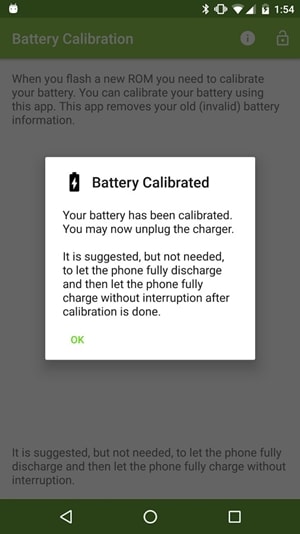
4. Samsung J7 ei käynnisty
Tämä on jälleen yleinen Samsung J7 -ongelma, joka liittyy selvästi laitteeseen. Joskus puhelin sammuu automaattisesti eikä käynnisty edes virtapainikkeen painamisen jälkeen. Tässä tapauksessa sinun on käynnistettävä puhelin väkisin uudelleen.
Voit tehdä tämän painamalla virtapainiketta ja äänenvoimakkuuden vähennyspainiketta pitkään yhtä aikaa vähintään 5 sekunnin ajan. Puhelimesi värisee ja käynnistyy uudelleen normaalitilassa. Tämä on turvallinen ratkaisu, koska se ei aiheuta tietojen menetystä laitteellesi.

Jos ratkaisu ei toimi, sinun on ehkä käveltävä ylimääräinen kilometri ja nollattava laitteesi syöttämällä sisään Samsungin palautustila.
Siirry tähän artikkeliin löytääksesi lisää ratkaisuja korjata Android-puhelin ei käynnisty.
5. Samsung J7 ylikuumenemisongelma
Suurin osa Android-älypuhelimista kärsii ylikuumenemisongelmasta, eikä Samsung J7 ole tällainen poikkeus. Huonosta Android-päivityksestä vialliseen akkuun, Samsung J7:n ylikuumenemisongelmaan voi olla monia syitä. Käytä aina aitoa akkua ja laturia Samsung J7:n kuumenemisongelmien välttämiseksi.
Lisäksi epävakaa Android-versio voi myös aiheuttaa tämän ongelman. Samsung J7:n ylikuumenemisongelman korjaamiseksi voit myös päivittää puhelimesi vakaaseen Android-versioon. Voit tehdä tämän siirtymällä puhelimesi kohtaan Asetukset > Tietoja puhelimesta > Järjestelmäpäivitykset ja hankkimalla puhelimeesi uusimman vakaan Android-version.
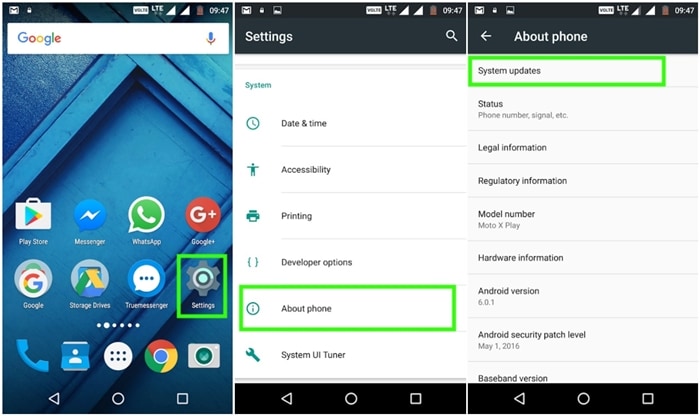
Jos kohtaat Samsung J7:n ylikuumenemisongelman jopa puhelimen päivityksen jälkeen, saatat joutua palauttamaan laitteen tehdasasetukset.
6. Samsung J7 -kameraongelmat
Joskus Galaxy J7 -käyttäjät saavat ponnahdusviestin, jossa todetaan, että kamera on lakannut toimimasta. Kamera saattaa myös roikkua puhelimen yllättäen. Sen kameraan voi liittyä paljon Samsung J7 -ongelmia. Voit korjata tämän tyhjentämällä kameran välimuistin. Siirry puhelimesi Sovellusten hallintaan > Kamera ja tyhjennä sen välimuisti.
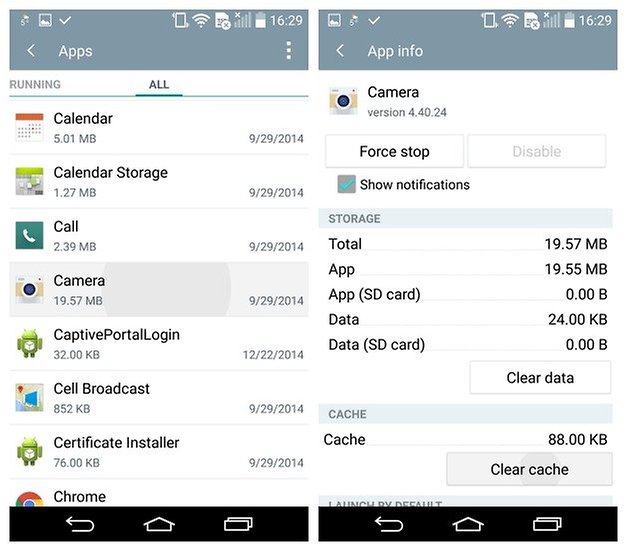
Käynnistä sitten laite uudelleen ja tarkista, toimiiko sen kamera vai ei. Jos ongelma jatkuu edelleen, sinun on ehkä käynnistettävä puhelin uudelleen tehtaalla. Siirry kohtaan Asetukset> Varmuuskopiointi ja palautus ja napauta ”Tehdasasetusten palautus” -vaihtoehtoa. Hyväksy varoitusviesti ja nollaa laite.
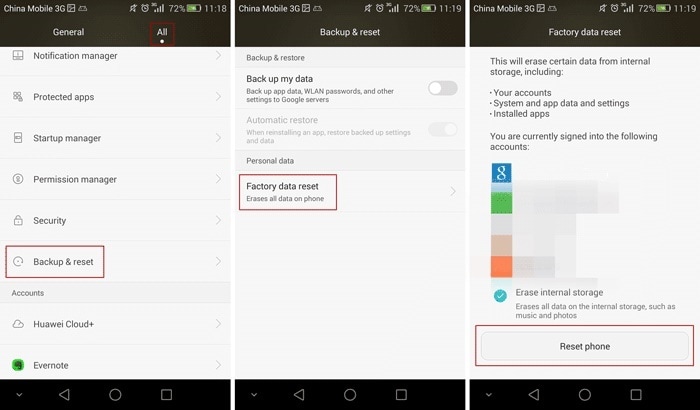
Tämä käynnistää puhelimesi uudelleen ja pyyhkii sen tiedot. On kuitenkin suositeltavaa varmuuskopioi Samsung-laitteesi ennen sen nollaamista.
7. Samsung J7 ei vastaa
Vaikka Android-älypuhelimet ovat edenneet pitkälle, ne voivat yksinkertaisesti lopettaa vastaamisen. Nämä Samsung J7 -ongelmat ja -ratkaisut ovat varsin tärkeitä, koska monet käyttäjät kohtaavat niitä. Jos puhelimesi ei vastaa, voit yrittää käynnistää sen väkisin uudelleen noudattamalla edellä mainittua tekniikkaa.
Jos se ei vieläkään toimi, sinun on asetettava se palautustilaan ja pyyhittävä sen tiedot. Voit tehdä tämän noudattamalla näitä ohjeita.
1. Paina pitkään Koti-, Virta- ja Äänenvoimakkuuden lisäyspainiketta asettaaksesi puhelimesi palautustilaan.

2. Käytä äänenvoimakkuuden lisäys- ja alaspainiketta navigoidaksesi ja aloituspainiketta tehdäksesi valinnan. Valitse ‘pyyhi tiedot / tehdasasetusten palautus’ tarjotuista vaihtoehdoista.
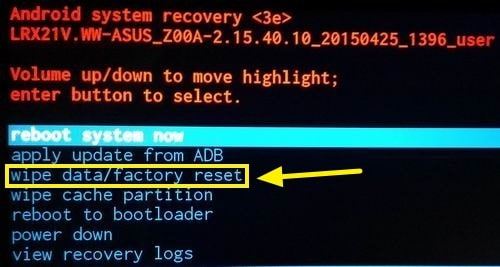
3. Valitse seuraavassa näytössä kaikkien käyttäjätietojen poistaminen laitteestasi.
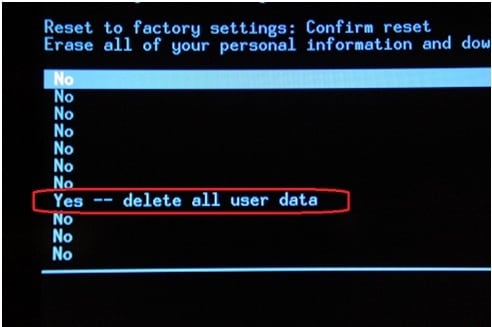
4. Kun se on valmis, käynnistä laite uudelleen valitsemalla ‘käynnistä järjestelmä uudelleen nyt’ -vaihtoehto.
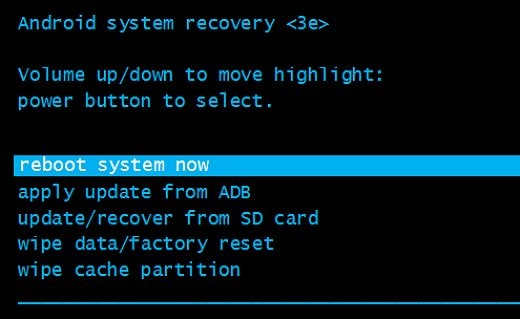
Tämä tekniikka ratkaisee varmasti erilaiset Samsung J7 -ongelmat.
Nyt kun tiedät joistakin yleisistä Samsung J7 -ongelmista ja -ratkaisuista, voit varmasti hyödyntää laitteestasi kaiken irti. Samsung J7 ylikuumenemisesta Samsung J7 näytön välkkymiseen olemme keskustelleet erilaisista Samsung J7 -ongelmista tässä oppaassa. Jos kohtaat ongelman, jota ei ole lueteltu tässä, kerro meille siitä alla olevissa kommenteissa.
Viimeisimmät artikkelit